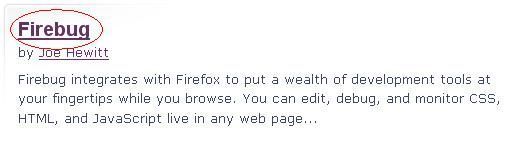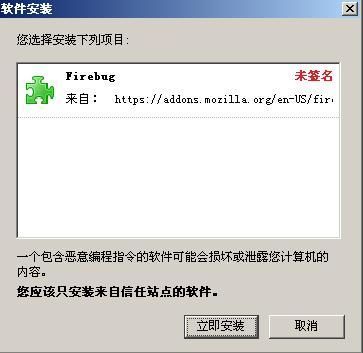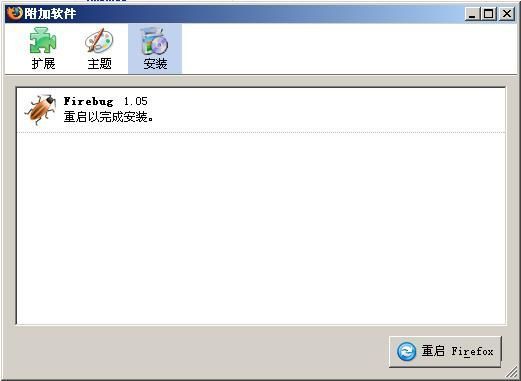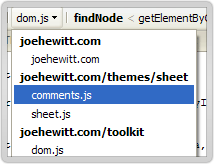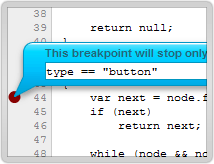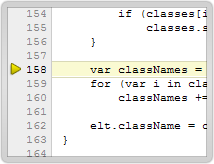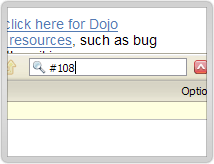FireBug的安装与调试js快速入门
Javascript的调试,是开发Web应用尤其是AJAX应用很重要的一环,目前对Javascript进行调试的工具很多,我比较喜欢使用的是Firebug。Firebug是Joe Hewitt开发的一套与Firefox集成在一起的功能强大的web开发工具,可以实时编辑、调试和监测任何页面的CSS、HTML和JavaScript。
本文主要是为初学者介绍一下Firebug的基本功能与如何使用Firebug。由于本人水平与能力有限,在文章中的可能会有很多错误与遗漏,希望大家能谅解和指正!
<!--[if !supportLists]-->1、 <!--[endif]-->安装
Firebug是与Firefox集成的,所以我们首先要安装的事Firefox浏览器。如果已经下载好了firebug的话:安装firefox,完成后打开firefox, 使用ctry+o 选择你的firebug所在的页面,重新打开firefox就可以了。如果还没下载firebug,则安装好浏览器后,打开浏览器,选择菜单栏上的“工具”菜单,选择“附加软件”,在弹出窗口中点击右下角的“获取扩展”链接。在打开的页面的search输入框中输入“firebug”。等搜索结果出来后点击Firbug链接(图1-1红色圈住部分)进入Firebug的下载安装页面。
| 图1-1 |
在页面中点击Install Now(图1-2)按钮。
| 图1-2 |
在弹出窗口(图1-3)中等待3秒后单击“立即安装”按钮。
| 图1-3 |
等待安装完成后会单击窗口(图1-4)中的“重启 Firefox”按钮重新启动Firefox。
| 图1-4 |
当Firefox重启完后我们可以在状态栏最右边发现一个灰色圆形图标( <!--[if !vml]-->![]() <!--[endif]-->),这就表示Firebug已经安装好了。灰色图标表示Firebug未开启对当前网站的编辑、调试和监测功能。而绿色( <!--[if !vml]-->
<!--[endif]-->),这就表示Firebug已经安装好了。灰色图标表示Firebug未开启对当前网站的编辑、调试和监测功能。而绿色( <!--[if !vml]-->![]() <!--[endif]-->)则表示Firebug已开启对当前网站进行编辑、调试和监测的功能。而红色图标( <!--[if !vml]-->
<!--[endif]-->)则表示Firebug已开启对当前网站进行编辑、调试和监测的功能。而红色图标( <!--[if !vml]-->![]() <!--[endif]-->)表示已开启对当前网站进行编辑、调试和监测的功能,而且检查到当前页面有错误,当前图标表示有5个错误。
<!--[endif]-->)表示已开启对当前网站进行编辑、调试和监测的功能,而且检查到当前页面有错误,当前图标表示有5个错误。
<!--[if !supportLists]-->2、 <!--[endif]-->开启或关闭Firebug
单击Firebug的图标或者按F12键你会发现页面窗口被分成了两部分,上半部分是浏览的页面,下半部分则是Firebug的控制窗口(图2-1)。如果你不喜欢这样,可以按CTRL+F12或在前面操作后单击右上角的上箭头按钮,弹出一个新窗口作为Firebug的控制窗口。
要关闭Firebug控制窗口单击功能区最右边的关闭图标或按F12键就行了。如果要关闭Firebug的编辑、调试和监测功能,则需要单击功能区最左边的臭虫图标,打开主菜单,选择“Disable Firebug”或“Disable Firebug for xxxxx”。
FireBug美工用的非常普遍,公司美工妹妹用的非常熟练 呵呵,而对于我们开发人员,主要用它来Debug JS。看看官方对Debug功能的介绍。
Firebug includes a powerful JavaScript debugger that lets you pause execution at any time and see what each variable looked like at that moment. If your code is a little sluggish, use the JavaScript profiler to measure performance and find bottlenecks fast.
简而言之,FireBug 可以让我们在任何时候debugJS 并查看变量,同时可以通过它找出JS中性能瓶颈。
下图是如何找到Web应用的JS,激活Firebug,点Script,然后在All 旁边选择你要Debug的JS。
下图是如何打断点 基本跟Eclipse一样,点击行号就Ok了。
下图是如何在断点上设定条件,如果条件符合,就进入断点,这个功能很不错,特别是Debug很复杂的Function时候。
下图是如何单步调试,跟Eclipse一样 F11单步
下图是查看调用的Stack,对以复杂的JS Debug很有帮助。
下图是查看变量 基本跟EclipseDebug 一样。
下图是在断点处查看变量。
有个很好用的功能,代码行之间快速调转,使得对上千行的JS调试很轻松。
下图就是Performance 测试结果,使用很简单 点Profile
还有一个Log功能比较实用,看下图 如果你不想每次都进入断点,用这个就再好不过了。
基本用法就这些了,希望对大家有帮助。